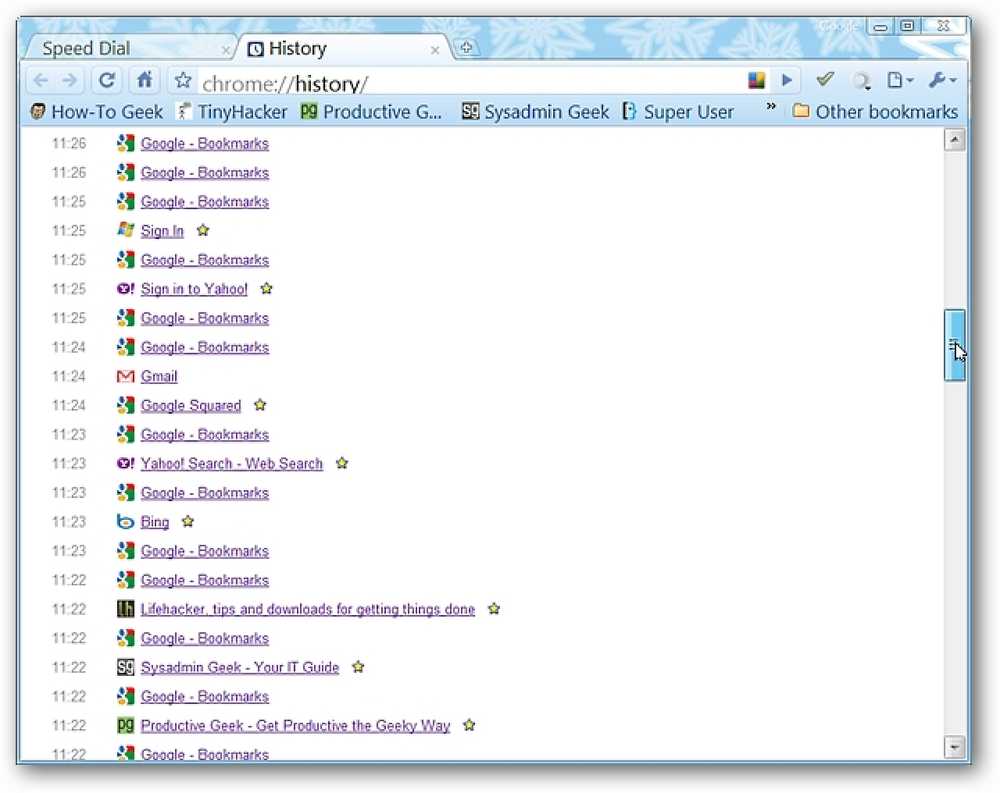Перегляд документів і PDF-файлів безпосередньо в Google Chrome
Бажаєте переглядати документи, презентації та PDF-файли безпосередньо в Google Chrome? Ось зручне розширення, яке робить Документи Google вашим онлайн переглядачем за умовчанням, тому не потрібно спочатку завантажувати файл.
Починаємо
За промовчанням, коли ви зустрінете PDF-файл або інший загальний файл документа в Інтернеті в Google Chrome, вам доведеться завантажити файл і відкрити його в окремій програмі..

Набагато легше було б переглядати онлайн-документи безпосередньо в Chrome. Для цього перейдіть на сторінку PDF / PowerPoint Viewer Документів на сайті розширень Chrome (посилання нижче) і натисніть кнопку Встановіть , щоб додати його до свого браузера.

Натисніть Встановіть , щоб підтвердити, що ви хочете встановити це розширення.

Розширення не запускаються за умовчанням у режимі анонімного перегляду, тому, якщо потрібно завжди переглядати документи безпосередньо в Chrome, відкрийте сторінку розширень і перевірте Дозволити цьому розширенню працювати в анонімному режимі.
Тепер, коли ви натискаєте посилання для документа в Інтернеті, наприклад файл .docx з Word, він відкриється в переглядачі Документів Google.

Ці документи зазвичай відтворюються в оригінальній повноцінній якості. Можна збільшувати або зменшувати зображення, щоб точно побачити, що ви хочете, або шукати в документі. Або, якщо не виглядає правильно, можна натиснути кнопку Завантажити у верхньому лівому куті, щоб зберегти оригінальний документ на комп'ютері та відкрити його в Office.

Навіть складний PDF-рендер дуже красиво. Зауважте, що Документи продовжуватимуть завантажувати документ, коли ви його читаєте, тому, якщо ви переходите до середини документа, він спочатку може виглядати розмитим, але швидко очистить.

Можна навіть переглядати відомі презентації в Інтернеті, не відкриваючи їх у PowerPoint. Зауважте, що це відображатиме самі слайди, але якщо ви шукаєте інформацію, вам, ймовірно, не потрібні ефекти слайд-шоу.

Конфлікти Adobe Reader
Якщо на вашому комп'ютері вже встановлено Adobe Acrobat або Adobe Reader, файли PDF можуть відкриватися за допомогою додатка Adobe. Якщо ви бажаєте читати PDF-файли за допомогою засобу перегляду PDF у Документах, потрібно вимкнути плагін Adobe. Введіть у рядку адреси, щоб відкрити сторінку Плагінів Chrome:
chrome: // плагіни /
а потім натисніть кнопку Вимкнути під Adobe Acrobat підключати.

Тепер ваші PDF-файли завжди відкриватимуться у переглядачі документів.
Продуктивність
Хто не був розчарований, натиснувши посилання на файл PDF, лише щоб ваш веб-переглядач зупинився на кілька хвилин, поки Adobe Reader намагається завантажити та відобразити файл? Поведінка Google Chrome за промовчанням просто завантаження файлів і відкриття їх не дуже корисна.
Це розширення знімає обидві ці проблеми, оскільки надає документи на серверах Google. Більшість документів відкривалося досить швидко в наших тестах, і ми змогли прочитати великі PDF-файли лише через кілька секунд після натискання їх посилання. Крім того, переглядач Документів Google надав документи набагато краще, ніж HTML-версія в кеші Google.
Документи Google мали проблеми з деякими файлами, і ми бачили повідомлення про помилки на кількох документах, які ми намагалися відкрити. Якщо ви зіткнетеся з цим, натисніть кнопку Завантажити у верхньому лівому куті завантажте файл і перегляньте його на робочому столі.

Висновок
Документи Google покращилися протягом багатьох років, і тепер він пропонує досить хорошу рендерінг навіть на більш складних документах. Це розширення може полегшити перегляд і допомогти документам і PDF-файлам відчути себе більш частиною Інтернету. Оскільки документи відображаються на серверах Google, часто швидше переглядати великі файли, ніж завантажувати їх на комп'ютер.
Посилання
Завантажте розширення PDF з PDF / PowerPoint Viewer від Google